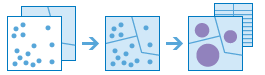Agregar Pontos
Esta ferramenta trabalha com uma camada de feições de ponto e uma camada de feições de área. Ela primeiro determina quais pontos caem dentro de cada área. Após determinar este relacionamento espacial do ponto na área, as estatísticas sobre todos os pontos na área são calculadas e atribuídas para a área. A estatística mais básica é a contagem do número de pontos dentro da área, mas você também pode obter outras estatísticas.
Por exemplo, suponha que você tenha feições de ponto dos locais das cafeterias e feições de área dos municípios, e você deseja resumir as vendas de café por município. Assumindo que as cafeterias têm um atributo TOTAL_SALES , você pode obter a soma de todos TOTAL_SALES dentro de cada município ou o mínimo ou máximo TOTAL_SALES dentro de cada município, ou o desvio padrão de todas as vendas dentro de cada município.
Se Utilizar extensão de mapa atual estiver selecionada, somente as feições na camada de ponto de entrada e camada de área visível dentro da extensão de mapa atual serão analisadas. Se não estiver selecionada, todas as feições em ambas a camada de ponto de entrada e a camada de área serão analisadas, mesmo que estiverem fora da extensão de mapa atual.
Escolha a camada contendo pontos para agregar nas áreas
A camada de ponto que será agregada nas áreas.
Além de escolher uma camada do seu mapa, você pode selecionar Escolher Camada de Análise do Atlas em Tempo Real ou Escolher Camada de Análise localizado na parte inferior da lista suspensa. Isto abre uma galeria contendo uma coleção de camadas útil para muitas análises.
Escolha a camada contendo as áreas de agregação
A camada de área na qual os pontos serão agregados. Quaisquer pontos que caírem dentro dos limites de áreas nesta camada serão contados e opcionalmente resumidos utilizando suas opções de estatística.
Você pode escolher entre uma camada de área que você fornece ou caixas que são geradas quando a ferramenta é executada. Ao gerar caixas, para Quadrado, o número e unidades especificadas determinam a altura e comprimento do quadrado. Para Hexágono, o número e unidades especificadas determina a distância entre os lados paralelos.
Além de escolher uma camada do seu mapa, você pode selecionar Escolher Camada de Análise do Atlas em Tempo Real ou Escolher Camada de Análise localizado na parte inferior da lista suspensa. Isto abre uma galeria contendo uma coleção de camadas útil para muitas análises.
Manter áreas sem pontos
Determina se as áreas que não têm nenhum ponto dentro delas aparecem na camada resultante. Se não selecionada, as áreas sem pontos não aparecerão no resultado. Se selecionada, as áreas sem pontos aparecerão no resultado.
Adicionar estatística
Você pode calcular estatísticas sobre atributos da camada de ponto de entrada como soma, média, mínimo, máximo e desvio padrão. A camada resultante conterá um novo atributo para cada estatística calculada. Qualquer número de estatística pode ser adicionado ao escolher um atributo e estatística (uma nova caixa suspensa aparecerá).
Se a camada para resumir não tiver quaisquer campos de número, a estatística adicional não estará disponível.
Escolher campo para agrupar por
Você pode criar grupos de estatística utilizando um atributo na camada de ponto de entrada. Por exemplo, se você estiver agregando crimes para limites do bairro, você poderá ter um atributo Crime_type com cinco diferentes tipos de crime. Cada um dos tipos de crime formam um grupo, e a estatística que você escolher será calculada para cada valor único de Crime_type. A estatística para cada grupo, como também, a contagem de pontos, será exibida no pop-up da camada resultante. Quando você escolher um atributo do grupo, dois resultados serão criados: a camada resultante e uma tabela resultante contendo a estatística para cada um dos grupos.
Adicionar minoria, maioria
Esta caixa de seleção é habilitada quando você escolhe um campo para agrupar. Se você desejar descobrir quais valores de atributo dentro de cada grupo são a minoria (menos dominante) ou a maioria (mais dominante) dentro da distância ou tempo que você especificou, selecione Adicionar minoria, maioria. Quando você seleciona Adicionar minoria, maioria, dois novos campos são adicionados na sua camada resultante. Se você também selecionar Adicionar porcentagens, dois campos adicionais serão adicionados na camada resultante contendo as porcentagens dos valores de atributo da minoria e maioria dentro de cada grupo.
Por exemplo, se você for um planejador da cidade e você deseja descobrir quais espécies de árvore estão em minoria e quais estão em maioria dentro de todos os parques da cidade, agregue seus dados de árvore com suas áreas de parque e marque esta opção.
Adicionar porcentagens
Esta caixa de seleção é habilitada quando você escolhe um campo para agrupar. Selecione Adicionar porcentagens se desejar localizar a porcentagem de cada valor de atributo dentro de cada grupo. Um novo campo é adicionado na tabela resultante contendo as porcentagens de cada valor de atributo dentro de cada grupo. Se Adicionar minoria, maioria também for selecionado, dois campos adicionais serão adicionados na camada resultante contendo as porcentagens dos valores de atributo da minoria e maioria dentro de cada grupo.
Nome da camada resultante
Este é o nome da camada que será criada em Meu Conteúdo e adicionada no mapa. O nome padrão é baseado no nome da ferramenta e o nome da camada de entrada. Se o nome da camada já existir, você será solicitado para fornecer outro nome.
Ao utilizar o menu suspenso Salvar resultado em, é possível especificar o nome de uma pasta em Meu Conteúdo onde o resultado será salvo.